Основная последовательность действий
- Оформите и оплатите заказ хостинга
- Выгрузите файлы и базы данных со старого хостинга
- Загрузите файлы и базы данных на наш хостинг
- Адаптируйте конфигурационный файл сайта
- Убедитесь в корректной работоспособности сайта
- Создайте почтовые ящики
- Перенесите (или переделегируйте) доменное имя
Оформите и оплатите заказ хостинга
Перед началом проведения работ по переносу сайта должно быть новое место, куда и будет происходить перенос. Для этого потребуется оформить заказ услуги хостинга, затем оплатить его в соответствии с инструкциями при оформлении и дождаться активации площадки хостинга. При оформлении заказа в таких случаях как правило необходимо указать, что доменное имя необходимо перенести, а не зарегистрировать. Система не позволит отправить на регистрацию уже существующее доменное имя, и Вы с большой вероятностью получите сообщение о неверных данных при оформлении или проверке заказа хостинга.
Не редко пользователи при оформлении заказа хостинга регистрируют новое доменное имя, а старое подключают позже, в качестве синонима или отдельного сайта на уже действующей услуге хостинга. Часто переезд сайта на другой хостинг связан с попутным процессом его обновления или модернизации, либо просто исправления ошибок или проблем, скопившихся за время прежней его эксплуатации. Часто процесс переноса затягивается по разным причинам, как правило связанными с тем, что подобные действия выполняются обычными пользователями крайне редко, либо вообще впервые.
Вы всегда можете связаться с нашими специалистами и попросить помочь с переносом на любом этапе выполнения данного процесса, мы с радостью поможем Вам в этом не тривиальном деле. Каждый сайт по своему уникален, и зачастую возникают не типичные ситуации, требующие опыта и квалификации для поиска оптимального решения.
Выгрузите файлы и базы данных со старого хостинга
Для переноса необходимо выгрузить файлы сайта и образы баз данных со старого хостинга. С файлами все достаточно просто, как правило нужно подключиться любым привычным Вам FTP клиентом к серверам старого хостинга и выгрузить полностью содержимое папки, где физически расположен сайт. Наиболее часто это папка public_html, www или папка имеющая имя вашего домена. Случаются и более замысловатые наименования и структуры каталогов, что потребует времени на поиски верной папки и обращение к документации по старому хостингу.
Часто на хостингах, особенно использующих коммерческие системы управления сторонних разработчиков, есть способы выгрузить все данные по сайту одним большим архивом, а затем уже распаковав его на своем рабочем компьютере, найти в его недрах все необходимые компоненты сайта. Такие архивы обычно имеют существенные объемы и включают в себя не только нужные нам файлы, но и разного рода фрагменты конфигурации и файлы журналов активности. В связи с этим их объем может быть существенно больше, чем фактический объем сайта.
Образы базы данных необходимо выгрузить предусмотренным на старом хостинге средством. Это может быть специальная функция в панели управления, либо доступ к базе данных через phpMyAdmin. В зависимости от версий данный процесс может отличаться, общим является то, что выгрузка образа как правило называется экспорт. После выгрузки обязательно откройте полученный .sql файл в любом текстовом редакторе, способным открывать большие файлы. Для этого можно использовать полностью бесплатный и удобный многофункциональный редактор Notepad++. Файл будет содержать код в синтаксисе sql и данные сайта. Часто при выгрузке файл автоматически упаковывается архиватором zip или gz. Такой образ перед проверкой предварительно необходимо будет распаковать привычным для Вас архиватором, например 7-zip. Важно в данном случае убедиться, что кирилические символы в верной кодировке и читаются. Если вместо кирилических строк Вы наблюдаете вопросительные знаки, либо не понятные символы с галочками и кавычками, попробуйте переключить кодировку в текстовом редакторе. Если и это не привело к положительному отображению, есть большая вероятность, что дамп экспортирован не верно, была указана не правильная кодировка. Более менее современные сайты как правило используют кодировку utf8, но не редко встречаются и сегодня сайты в кодировках windows-1251. Другие кодировки скорее являются экзотикой и встречаются крайне редко.
Достаточно типичной является проблема первичной не верной настройки базы данных, в следствии которой данные на сайте отображаются верно в одной кодировке, а дамп при этом сохраняется совсем в другой. В таких случаях сложно дать однозначный совет как действовать, как правило помогает использование для выгрузки и последующей загрузки использование кодировки utf8, но бывают и исключения. В случае подобной ситуации Вы всегда можете обратиться к нашим специалистам за помощью. Они не только корректно перенесут данные, но и с большой вероятностью полностью устранят данную проблему для будущей комфортной работы с образами базы данных. Работа с образами бывает нужна не только при переносе, это важный процесс создания резервных копий сайта.
Для примера подробно расскажем, как сохранить базу данных из панели phpMyAdmin. Сначала откройте её на вашем старом хостинге и выберите сохраняемую базу данных:
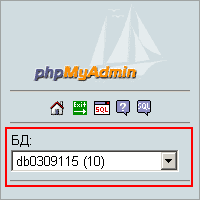
Затем выберите закладку Экспорт:
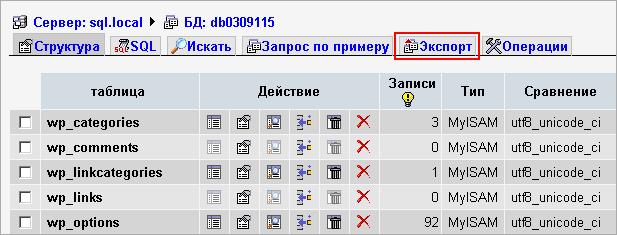
Прокрутите страницу вниз, выберите опцию архивировать в gzip и нажмите кнопку Пошел:
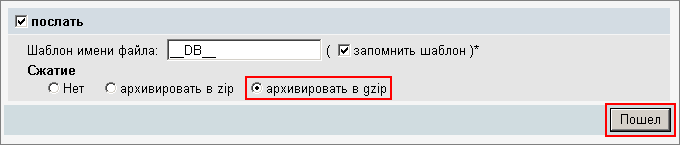
В результате этих действий вы сохраните у себя на компьютере файл, содержащий образ базы данных.
Загрузите файлы и базы данных на наш хостинг
Загрузка файлов сайта происходит по протоколу FTP. Необходимо подключиться к хостингу привычным для Вас FTP клиентом, например FileZilla. Реквизиты для доступа к площадке необходимо взять из письма, присланного после её активации, либо посмотреть в панели управления услугами хостинга в настройках сайта.
Корневой папкой любой хостинг-площадки у нас, является папка http, расположенная в корне ftp каждой учетной записи. Сайт необходимо загружать таким образом, чтобы его корневой индексный файл находился именно в этой папке. Не в корневой папке http, не в любой другой созданной Вами папке, а именно в папке http. Если сайт будет загружен в другое место, ничего страшного не произойдет, просто он не будет открываться в браузере.
После создания новой площадки в этой папке уже будет присутствовать образец подобного файла, содержащий приветствие. Его необходимо удалить или заменить Вашим. Имя индексного файла может быть не только index.html или index.htm, чаще всего это index.php.
Если что-то пошло не так, не следует удалять эту папку или переименовывать. Это может спровоцировать некоторые дальнейшие проблемы с доступом, потому как почти наверняка Вы забудете выставить на нее верные права доступа, необходимые для работы разных компонентов хостинга. Это разумеется поправимая проблема, но лучше лишний раз этого не делать, особенно в случае малого опыта в проведении подобных технических операций.
Для переноса базы данных, если она имеется у сайта, предварительно необходимо войти в панель управления услугами хостинга и создать новую базу данных. В отличии от самой площадки, базы данных автоматически не создаются, так как и на сегодняшний день, сайты без базы данных - не редкость. База данных создается за несколько секунд и её реквизиты станут доступны в панели управления, письмо с подробной информацией будет отправлено на указанный контактный почтовый адрес.
Далее используя полученные реквизиты авторизуйтесь в соответствующем менеджере баз данных, необходимая ссылка будет отображаться в панели управления. Процесс загрузки, импорт образа базы данных, обратный относительно экспорта. Выберите базу данных, перейдите в закладку импорт, нажмите обзор для указания сохраненного ранее на Ваш компьютер образа базы, и затем нажмите загрузить. Файл может быть как в архиве, так и в виде простого .sql файла. Архив позволяет существенно сократить время загрузки в случае если образ имеет значительный объем. Так как образы имеют по сути текстовое содержание, они очень хорошо сжимаются, примерно в 7-10 раз. Архив должен иметь формат gz или стандартный zip.
В лучшем случае Вы получите сообщение, что образ успешно загружен, часто этот процесс может занимать достаточно продолжительное время. Пока не увидите сообщение о успешной загрузке или сообщение о ошибке - не предпринимайте никаких действий, просто ждите. Наиболее частой является ошибка дубликации строк, имеющих параметры, не допускающие подобных записей. В этом случае можете просто поставить перед загрузкой галочку игнорирования ошибок. Ошибки более серьезного характера, например разные кодировки в одной таблице, придется исправлять более детально. Наиболее оптимальная стратегия в подобном случае делить образ на разные части и загружать их по отдельности. Подобная же тактика может пригодится при загрузке больших образов, которые не желают загружаться за один раз. Есть и другие способы загрузки, но они более технически сложны и как правило требуют некоторого уровня квалификации. В любом случае, если у Вас не получится провести данную процедуру самостоятельно, мы всегда готовы Вам помочь.
Адаптируйте конфигурационный файл сайта
Обычно в конфигурационных файлах бывает необходимость изменить данные двух типов. Первыми данными является так называемый абсолютный путь сайта. Он в подавляющем большинстве разный у разных хостингов и даже на разных площадках на одном хостинге. Необходимые значения этого параметра есть в реквизитах площадки, присланных Вам по почте после её активации и их всегда можно посмотреть в панели управления услугами хостинга в настройках площадки. Бывает случаи, особенно у сложных авторских сайтов, или сайтов "собранных" из разных компонентов разных авторов, что абсолютный путь указан в нескольких файлах, или даже во всех. В таком случае Вам придется поиском по файлам найти все подобные места и заменить старое значение на новое. Практика подобного программирования хоть и ужасна, но встречается достаточно часто, особенно на сайтах, которые за многие годы в разное время, многократно исправляли и дополняли разные программисты. В большинстве случаев это значение либо задано однократно в общем файле конфигурации, вместе с остальными параметрами, либо встречается однократно.
Обычно файл конфигурации имеет название config.php, config.inc.php или configuration.php. Расположен он может быть в корневой папке сайта, в папке includes, inc или conf. По факту он может быть где угодно и называться как угодно, не редко программисты прячут его от посторонних глаз подобным простейшим образом, просто "поглубже". Не знаете названия - будете искать намного дольше, особенно там, где его нет. Вдруг Вы не владелец сайта, а посторонний человек.
Причина такого трепетного отношения к этому файлу в том, что в нем как правило указываются реквизиты базы данных. Как правило четыре основные из них: имя сервера базы, имя базы, имя пользователя базы, пароль пользователя базы. Реквизиты доступа к новой базе данных можно всегда посмотреть в панели управления услугами хостинга или в письме с реквизитами. Их необходимо вписать в соответствующие места в конфигурационном файле, заменив старые реквизиты.
Если сайт использует базу данных, но ему не известны новые реквизиты, то при входе на него он как правило будет об этом сообщать в каком либо виде, указывая на ошибку базы данных. Если ошибка говорит о том, что невозможно подключиться и авторизоваться - необходимо прописать реквизиты базы данных. Если ошибка говорит о том, что база данных пуста или вовсе предлагает выполнить первичную установку - не загружен образ базы данных. Если сайт открывается, но вместо текста отображаются вопросительные знаки, неведомые "изотерические символы", или как иногда говорят "козяблики" - образ базы данных загружен с неверной кодировкой или в настройках сайта кодировка указана не корректно.
Многие популярные системы управления контентом имеют собственные средства миграции и переноса данных на другой сайт или хостинг. Если Ваша система имеет такие средства, можно воспользоваться ими, выполняя инструкции из документации системы. Некторые системы вовсе только так и возможно перенести, к ним относится и популярный WordPress. Несмотря на свою популярность он имеет целый ряд неудобных парадигм, которые даже профессионалов порой ставят в тупик и требуют сложных последовательных решений. Если Вы столкнулись с подобной ситуацией, не волнуйтесь, мы всегда готовы помочь Вам перенести практически любой сайт практически с любого хостинга, главное, чтобы он еще на нем находился или имелась полная резервная копия сделанная ранее.
Убедитесь в корректной работоспособности сайта
Перейдите по тестовой ссылке вида tagXXXXX.taghosting.ru, где tagXXXXX — это ваш логин на FTP и проверьте правильность работы сайта. В случае необходимости вернитесь к предидущим пунктам для исправления недочетов.
Многие сайты запрашивают таблицы стилей, скрипты и изображения не по относительным ссылкам, а по прямому адресу с указанием домена. Такие сайты как правило по тестовой ссылке будут выглядеть просто текстом на белом фоне. Это не говорит о том, что сайт перенесен не корректно, просто Вы не сможете однозначно проверить корректность переноса до переключения доменного имени на новый хостинг. Для выхода из этой ситуации есть простой способ, необходимо исправить Ваш локальный файл hosts, прописав там доменное имя сайта и IP адрес, соответствующий узлу, на который ведет тестовая ссылка. Как исправить данный файл и где его искать в Вашей операционной системе, проще всего найти через любой привычный поисковый сервис интернета.
Если при открытии сайта будет отображаться ошибка, с кодом 5хх, скорее всего необходимо исправить файл .htaccess в корне сайта. Не редко в зависимости от специфики каждого конкретного хостинга в нем есть настройки, не являющимися универсальными и необходима их корректировка. Мы в свою очередь стараемся избегать подобных "не портируемых" решений на столько, на сколько это возможно.
Частой причиной не предсказуемого результата переноса является не верная версия php, выбранная в настройках площадки. Все новые площадки создаются на актуальной стабильной версии, а переносимый сайт может требовать более старую версию. Желательно выяснить какая версия в данный момент используется на сайте и выбрать соответствующую в панели управления услугами хостинга в настройках площадки. Версия будет переключена в течении 2-5 минут. Перенос нужно осуществлять всегда на аналогичную версию соответствующего поколения. Разные версии имеют различия между собой и их разница может пораждать не только ошибки, но и полную неработоспособность сайта. Если в будущем планируется постепенный переход на более новую версию, это нужно делать только после успешного переноса на аналогичную, а уже затем постепенно поднимать уровень версии и справлять код сайта, приводя его в соответствие желаемой версии. Нельзя взять сайт, написанный для php 5.2 и просто так переключить его на версию php 7.2, для этого требуется множество исправлений кода и ясное понимание разницы между версиями. Желание использовать "самое новое" без понимания "зачем", ни к чему хорошему не приведет.
Создайте почтовые ящики
Если на используемом доменном имени сайта так-же использовалась и почта, необходимо в панели управления услугами хостинга создать все ящики, которые у Вас созданы на старом хостинге. Иначе после переключения доменного имени почта не будет доставлена и все письма будут возвращаться отправителям с ошибками. После переключения доменного имени в течении 24-48 часов почта может поступать как на старый хостинг, так и на новый. Не парралельно, а часть писем будет приходить на старые ящики, а часть уже на новые. Учитывайте данные обстоятельство и заранее предупредите всех, кто пользуется Вашей почтой. Если пользователей много, можно предварительно до переключения домена каждому из них отправить письма с новыми реквизитами ящиков на новом хостинге, они гарантировано получат эти письма и смогут добавить их в своих почтовых клиентах или узнать как войти в них через web-интерфейс.
Если необходим перенос старых писем, наиболее просто это делается любым почтовым клиентом с поддержкой IMAP. Нужно подключить оба ящика, старый и новый к программе клиенту, например Thunderbird. Затем создайте в новом ящике дополнительные папки, если такие были. Стандартные папки входящих и отправленных создаются автоматически и они уже будут присутствовать в ящике. Затем просто выделяете все письма в старом ящике и перетаскиваете их в соответствующую папку в новом. Письма будут перемещены или скопированы, в соответствии с настройками программы клиента. Существуют и специализированные утилиты, выполняющие подобные операции, но если ящиков не много, лучше делать это вручную через почтовый клиент, получается быстрее. Старые ящики удаляйте только убедившись, что туда полностью перестали приходить письма и Вы выгрузили все интересующие архивные сообщения.
Перенесите (или переделегируйте) доменное имя
Процедура переноса и переделегирования доменных имен описана в инструкции по переносу доменного имени. Это заключительный этап процесса переноса сайта на новый хостинг. Дальше необходимо будет только подождать полного обновления DNS записей в течении пары суток и можно приступать к дальнейшим работам по наполнению и развитию сайта.
Если у Вас в процессе переноса появятся какие-либо проблемы или просто вопросы, обратитесь к нам, и мы Вам обязательно поможем. Так-же для отправки вопросов и заявок на перенос, есть форма обратной связи. Перенос сайтов на наш хостинг осуществляется полностью бесплатно для наших Клиентов и по возможности максимально быстро.